2025-02-25 12:12:04来源:hsysdianji 编辑:佚名
在开始重新安装联想笔记本电脑的操作系统之前,你需要准备一些必要的工具和材料。首先,你需要获取一个正版的操作系统安装介质,比如windows 10或windows 11的官方iso文件。其次,你需要一台可以制作启动盘的电脑,以及一个至少8gb容量的usb闪存盘。此外,确保你的联想笔记本电脑支持从usb设备启动,这样你才能通过它来安装操作系统。
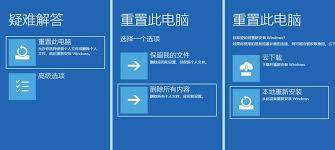
为了能够从usb闪存盘启动并安装操作系统,你需要使用专门的软件将操作系统的iso文件写入到u盘中。常用的工具有rufus、ultraiso等。以rufus为例,打开该软件后,选择你的u盘作为目标设备,然后点击“选择”按钮加载你的iso文件。接下来,确认所有设置正确无误后,点击“开始”按钮,软件会自动完成剩余的工作。这一步可能需要几分钟的时间,完成后,你就拥有了一个可以用来安装操作系统的启动盘。
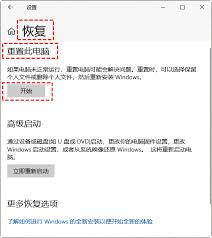
在开始安装操作系统前,你需要进入联想笔记本电脑的bios设置界面,以便调整启动顺序,使电脑能够从u盘启动。通常情况下,你可以通过按下f2键、f12键或者esc键(具体按键视不同型号而定)在开机时进入bios。找到“boot”选项卡,在这里你可以看到启动顺序列表。使用键盘上的方向键将u盘移动到最上方,然后按f10保存更改并退出。此时,电脑将会重启,并尝试从u盘启动。
当电脑成功从u盘启动后,你会看到安装程序的欢迎界面。按照屏幕上的指示进行操作,选择适当的语言和其他首选项,然后单击“下一步”。接着,点击“现在安装”按钮开始安装过程。在接下来的步骤中,你需要接受许可条款,并选择自定义安装选项。选择你想要安装操作系统的硬盘分区。如果你希望对整个硬盘进行全新安装,请选择“驱动器选项(高级)”,然后删除现有分区,再新建一个分区。最后,按照提示完成剩余的安装步骤,包括设置用户名、密码以及计算机名称等信息。整个过程可能需要花费一段时间,请耐心等待直到安装完成。

一旦安装过程结束,你的联想笔记本电脑将会自动重启。此时,拔掉u盘,以免再次引导至安装程序。在首次登录新系统时,系统可能会要求你进行一些额外的配置,如连接到网络、更新驱动程序等。同时,别忘了激活你的操作系统,以获得完整的功能和支持。完成这些步骤后,你就成功地完成了联想笔记本电脑的系统重装工作。